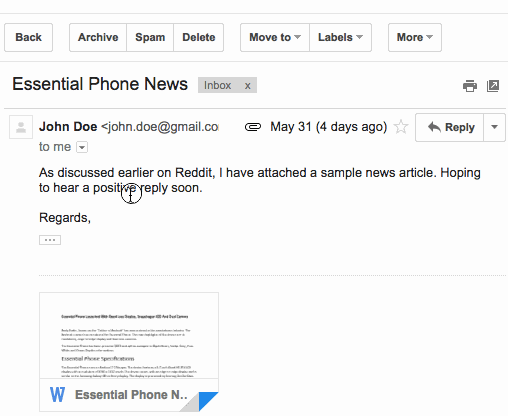Como criar um contato a partir do e-mail que você recebeu
Um dos problemas comuns do Gmail é que ele não salva o ID de e-mail da pessoa que enviamos com frequência. Talvez a equipe do Gmail assuma que salvar as informações de contato de todos os e-mails que recebemos ou enviamos será um desastre de longa data, pois preencherá nossos contatos com informações indesejadas. Portanto, temos que fazê-lo manualmente. Aqui está nosso guia fácil para criar contato a partir do e-mail que você recebeu, para que você possa digitar o nome e o Gmail adicionará o ID do e-mail.
Salvar o endereço de e-mail do remetente em seus contatos
Considere esta situação – você deseja enviar um e-mail para John Doe, um conhecido com quem você entrou em contato anteriormente por e-mail. Mas, assim que você começa a escrever John Doe na caixa Compose, o Gmail não sugere nenhum e-mail associado. Portanto, você terá que dedicar um tempo para encontrar a correspondência de e-mail de John, procurar suas informações de contato, copiá-las e colá-las no novo campo “Para” da mensagem .
No entanto, você pode escapar desse problema criando um contato do e-mail que John enviou anteriormente. Apenas siga estes simples passos:
Passo 1: Passe o cursor sobre o nome do destinatário, ele mostrará um pop-up de cartão de contato.
Etapa 2: clique em Adicionar aos contatos no pop-up.
Agora você pode encontrar esse contato do seu destinatário de e-mail em seus contatos do Gmail. E ele aparecerá na caixa de sugestões automáticas do Gmail toda vez que você começar a digitar o nome.
Gmail sugerindo e-mail do nome
Dica: você pode adicionar um contato na própria caixa de composição. Então, se você já sabe o endereço de e-mail, coloque-o no campo “Para" e passe o mouse sobre ele para que o cartão de contato apareça. Crie um contato a partir daqui e o e-mail virá automaticamente quando você começar a digitar o nome.
Relacionado: Lista de permissões de contatos no Gmail
Isso é tudo. Se você precisar editar alguma coisa, siga o mesmo procedimento ou vá até os Contatos do Google para alterações.